| 1 | Kapcsolja be a számítógépet. |
| 2 | Helyezze be a mellékelt CD-ROM lemezt a CD-ROM meghajtóba. A nyitó képernyő automatikusan megjelenik. Ha megjelenik a modellek neveit megjelenítő képernyő, akkor válassza ki a készülékét. Ha megjelenik a nyelveket megjelenítő képernyő, akkor válassza ki a nyelvet. |
| 3 | Megjelenik a CD-ROM főmenüje. Kattintson a Speciális gombra. 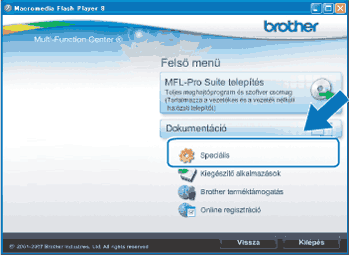 |
| 4 | Kattintson a Vezetéknélküli hálózat Telepítő Varázsló elemre. 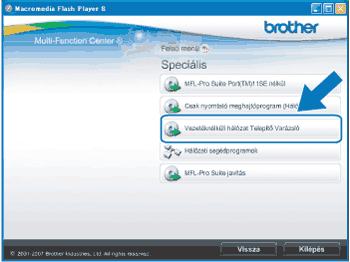 |
| 5 | Válassza a Telepítés lépésről lépésre (Ajánlott) elemet, majd kattintson a Tovább gombra. 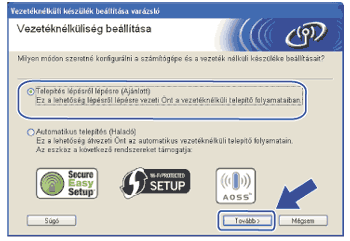 |
| 6 | Válassza a Kábellel (Ajánlott) elemet, majd kattintson a Tovább gombra.  |
| 7 | Olvassa el a Fontos figyelmeztetés alatti információkat Jelölje be a jelölőnégyzetet miután meggyőződött arról, hogy engedélyezve van a vezetékes beállítás, majd kattintson a Tovább gombra.  |
| 8 | Ideiglenesen csatlakoztassa Brother vezeték nélküli eszközét a hozzáférési ponthoz egy hálózati kábel segítségével, majd kattintson a Tovább gombra. 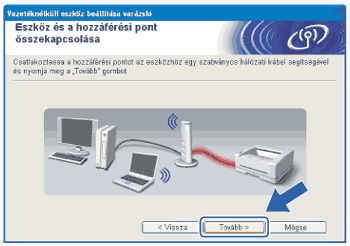 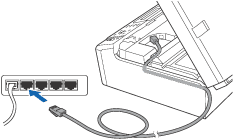 |
| 9 | Válassza ki a beállítani kívánt készüléket, majd kattintson a Tovább gombra. Ha a lista üres, akkor ellenőrizze, hogy be van-e kapcsolva a hozzáférési pont és a készülék, majd kattintson a Frissítés gombra. 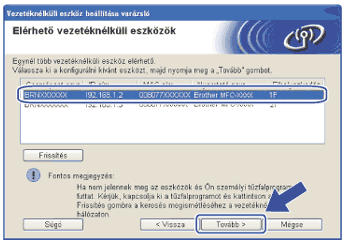 |
| 10 | A varázsló megkezdi a készülékről elérhető vezeték nélküli hálózatok keresését. Válassza ki a használni kívánt vezeték nélküli hálózatot, majd kattintson a Tovább gombra. 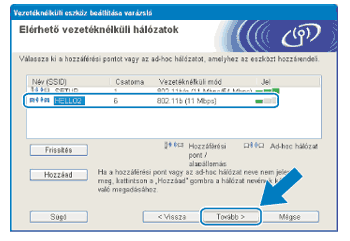 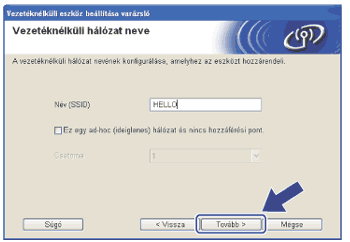 |
| 11 | Ha a hálózat nincs hitelesítésre és titkosításra beállítva, akkor a következő képernyő fog megjelenni. A beállítás folytatásához kattintson az OK gombra, és folytassa a(z) 13 lépéssel. 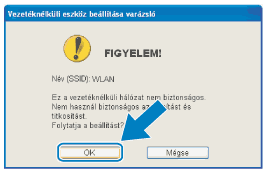 |
| 12 | Ezt követően írja be a Hálózati kulcs és a Hálózati kulcs megerősítése értékeit, majd kattintson a Tovább gombra. 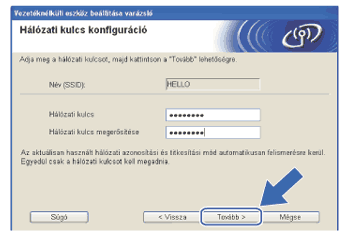 |
| 13 | Kattintson a Tovább gombra. A beállítások átkerülnek a készülékre. Kinyomtatódik a Hálózati konfiguráció oldal. A beállítások változatlanok maradnak, ha a Mégse gombra kattint. 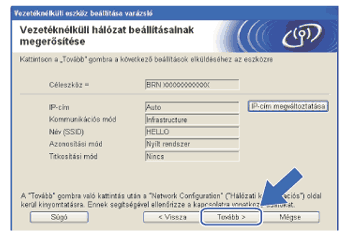 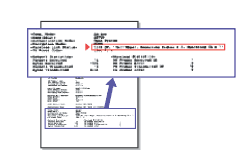 |
| 14 | Ellenőrizze a kinyomtatott Hálózati konfiguráció oldalt. Válassza ki a Hálózati konfiguráció oldalon a Wireless Link Status esetében feltüntetett állapotot. Kattintson a Tovább gombra. Ha az állapot "Link OK.", akkor folytassa a(z) 16 lépéssel. Ha az állapot "Failed To Associate", akkor folytassa a(z) 15 lépéssel. 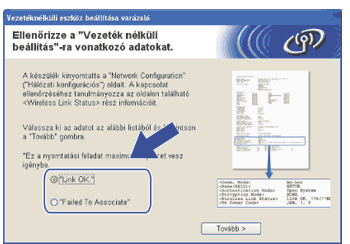 |
| 15 | Kattintson a Kész gombra. A vezeték nélküli beállítás nem sikerült, mert nem tudott vezeték nélküli hálózathoz kapcsolódni. Ez valószínűleg a helytelen biztonsági beállítások miatt van. Állítsa vissza a nyomtatókiszolgálót az alapértelmezett gyári beállításokra. (Lásd: A hálózati beállítások visszaállítása gyári alapbeállításra.) Erősítse meg a vezeték nélküli hálózat beállításait, és próbálja meg újrakezdeni a(z) 4 lépéstől. 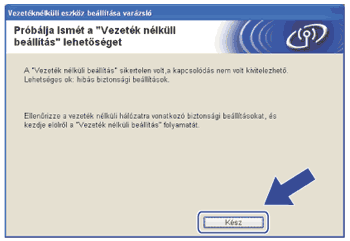 |
| 16 | Válassza le a hozzáférési pont (hub vagy router) és a készülék közti hálózati kábelt, majd kattintson a Tovább gombra. 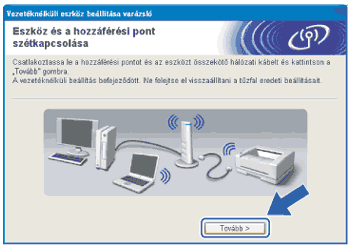 |
| 17 | Jelölje be a vezeték nélküli hálózati beállítások befejezését megerősítő jelölőnégyzetet, majd kattintson a Vége gombra.  |
Ha a vezeték nélküli beállítás sikertelen, akkor egy hibaüzenet jelenik meg az MFL-Pro Suite telepítése közben, és a telepítési folyamat megszakad. Ha sikertelen a telepítési folyamat, akkor ugorjon a(z) 4 lépésre és végezze el ismét a vezeték nélküli hálózati beállításokat. |